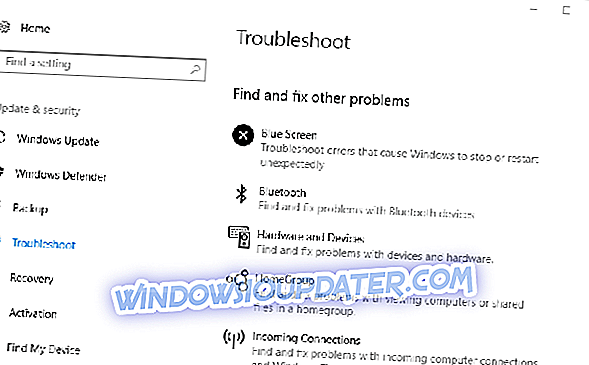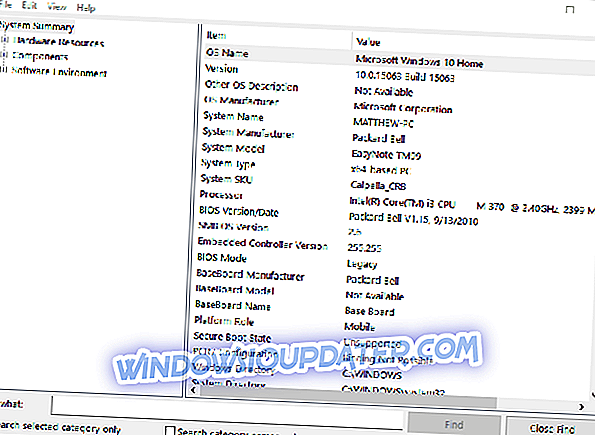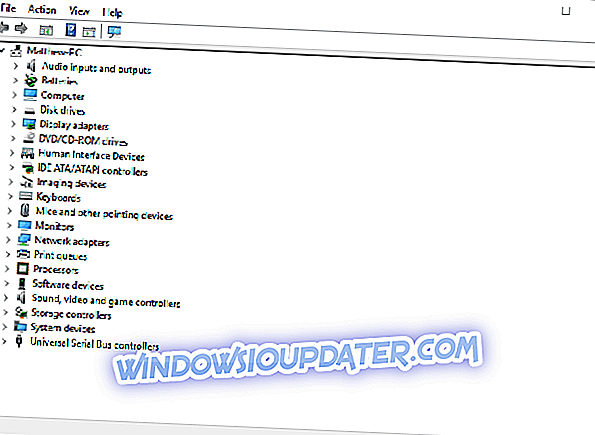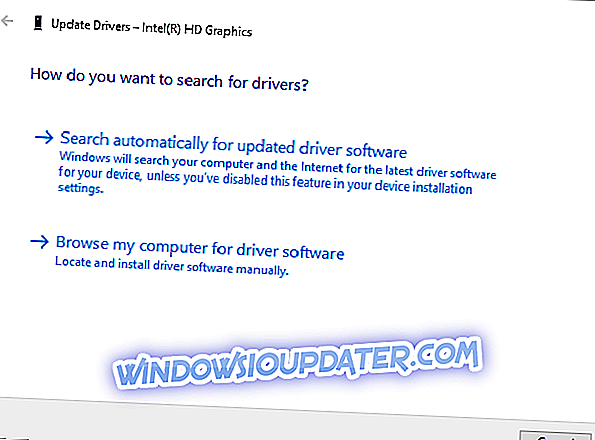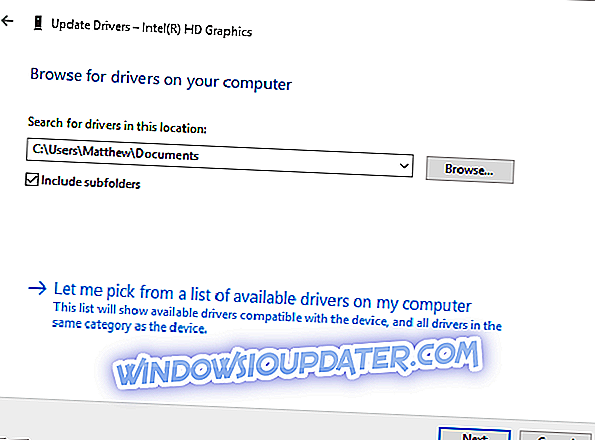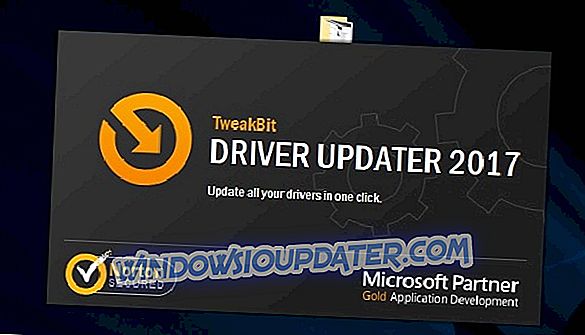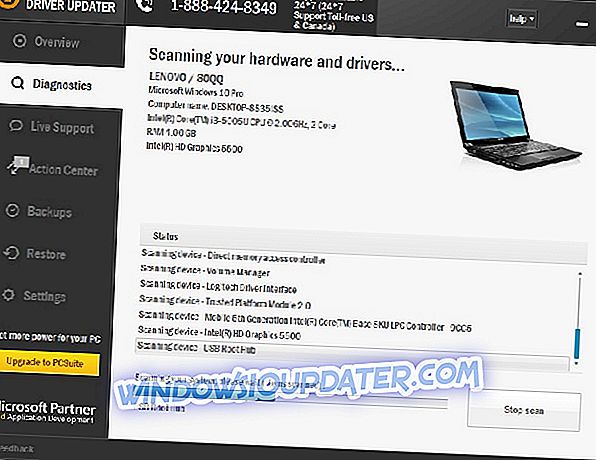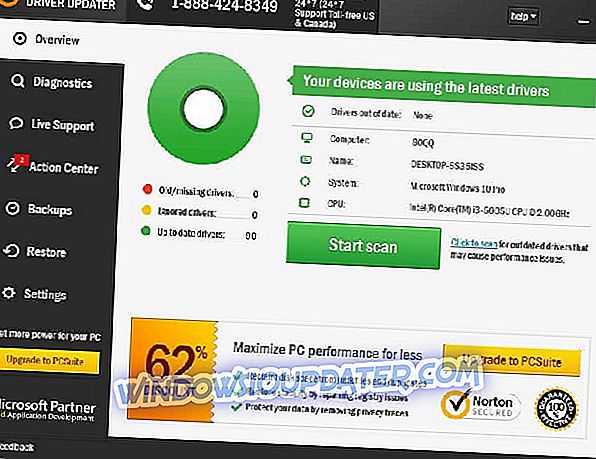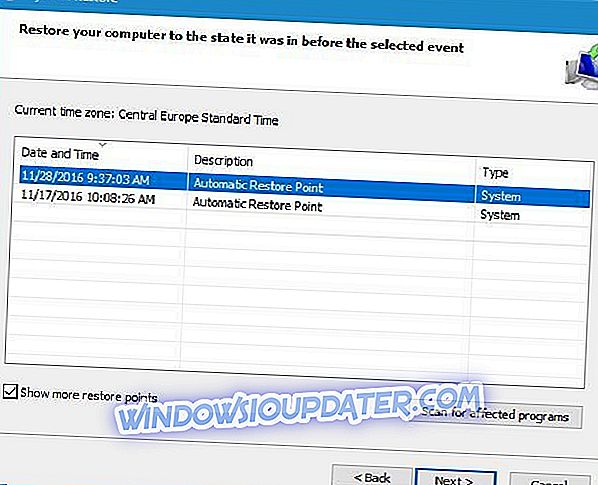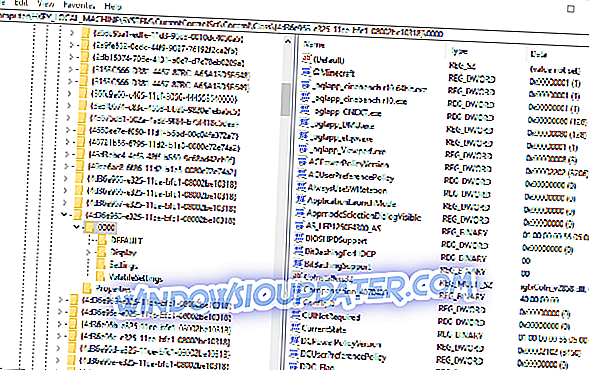Kesalahan Kode Adaptor Tampilan 31 dapat menimbulkan masalah dan berdampak negatif pada pengalaman multimedia Anda. Namun, ada cara untuk memperbaiki masalah ini untuk selamanya.
Kesalahan kode adaptor layar 31 adalah kesalahan yang mencegah Windows memuat driver VDU (monitor). Kode 31 tidak memiliki jendela pesan kesalahan sendiri. Namun, Device Manager menampilkan pesan kesalahan status perangkat ini untuk adaptor layar, “ Perangkat ini tidak berfungsi dengan baik karena Windows tidak dapat memuat driver yang diperlukan untuk perangkat ini (Kode 31). "Jadi, jika ada yang salah dengan VDU Anda, itu mungkin karena kesalahan kode 31.
Mengalami masalah dengan kode kesalahan driver perangkat Grafik 31? Coba solusi ini
- Mulai ulang Windows
- Buka Penelusuran Kesalahan Perangkat Keras dan Perangkat
- Perbarui Driver Adaptor Tampilan
- Kembalikan Windows dengan Pemulihan Sistem
- Edit Registry
- Periksa pembaruan
Solusi 1 - Mulai ulang Windows
Mungkin saja kesalahan kode 31 hanyalah masalah Device Manager sementara. Dengan demikian, memulai ulang Windows mungkin merupakan perbaikan langsung. Setelah reboot, buka Device Manager dari menu Win + X, klik kanan adapter layar dan pilih Properties untuk membuka tab General yang menyertakan status perangkat. Apakah tab itu masih menyertakan kesalahan kode 31?
Solusi 2 - Buka Penelusuran Kesalahan Perangkat Keras dan Perangkat
Jika memulai ulang Windows tidak berhasil, buka pemecah masalah Perangkat Keras dan Perangkat. Itu mungkin mendeteksi masalah perangkat keras dan secara otomatis memperbaiki masalah kode 31. Ini adalah bagaimana Anda dapat membuka pemecah masalah Perangkat Keras dan Perangkat.
- Klik tombol Cortana pada taskbar Windows 10. Atau, buka kotak pencarian menu Start di platform Windows sebelumnya.
- Masukkan pemecahan masalah kata kunci di kotak pencarian.
- Pilih Troubleshoot untuk membuka jendela Pengaturan langsung di bawah ini.
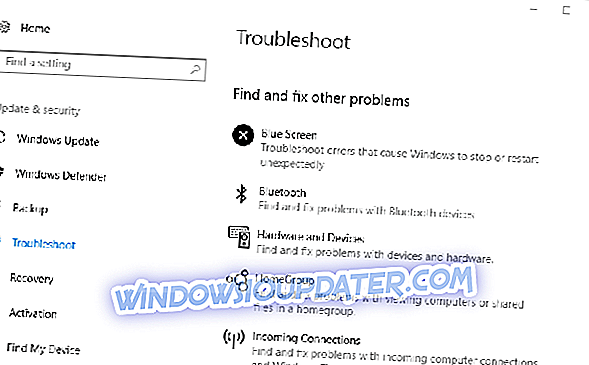
- Pilih pemecah masalah Perangkat Keras dan Perangkat yang terdaftar, lalu tekan tombol Jalankan pemecah masalah nya .
- Itu akan membuka jendela pemecah masalah perangkat keras yang secara otomatis memindai. Jika mendeteksi apa pun, Anda dapat memilih opsi Terapkan perbaikan ini .

Solusi 3 - Perbarui Driver Adaptor Tampilan
Kesalahan kode 31 berkaitan dengan driver VDU. Dengan demikian, memperbarui driver adaptor layar yang sudah usang mungkin akan menyelesaikan masalah. Ini adalah bagaimana Anda dapat memperbarui driver dengan mengunduhnya dari situs web produsen.
- Pertama, Anda membutuhkan model chipset kartu grafis dan detail platform Windows 32 atau 64-bit. Untuk memperoleh detail itu, masukkan 'Info Sistem' di kotak pencarian Cortana; dan pilih untuk membuka jendela Informasi Sistem di bawah ini.
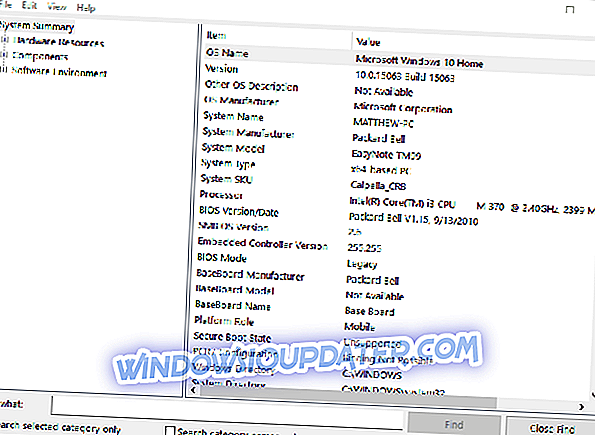
- Ringkasan Sistem mencantumkan rincian platform dan jenis sistem. Klik Komponen > Tampilan untuk membuka detail kartu grafis yang diperlukan.

Sekarang Anda perlu mengunduh drivernya. Untuk melakukannya, ikuti langkah-langkah ini:
- Buka situs web produsen untuk adaptor tampilan Anda.
- Klik pada driver atau tautan pusat unduhan di situs web produsen untuk mencari driver.
- Kemudian masukkan model chipset Anda di kotak pencarian untuk menemukan driver pembaruan paling banyak.
- Unduh driver pembaruan paling banyak yang terdaftar yang cocok dengan platform Windows Anda dan jenis sistem.
- Tekan tombol Win + hotkey R untuk membuka Run.
- Masukkan devmgmt.msc di kotak teks dan tekan Enter untuk membuka Device Manager.
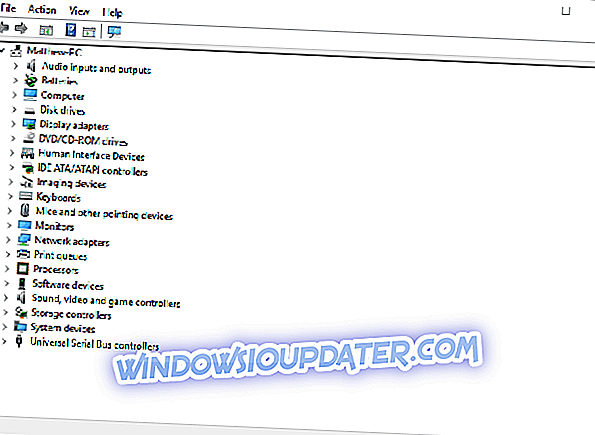
- Klik dua kali Display adapter dan kemudian klik kanan adapter display terdaftar Anda untuk membuka menu konteksnya.
- Pilih Perbarui driver untuk membuka jendela dalam snapshot di bawah ini.
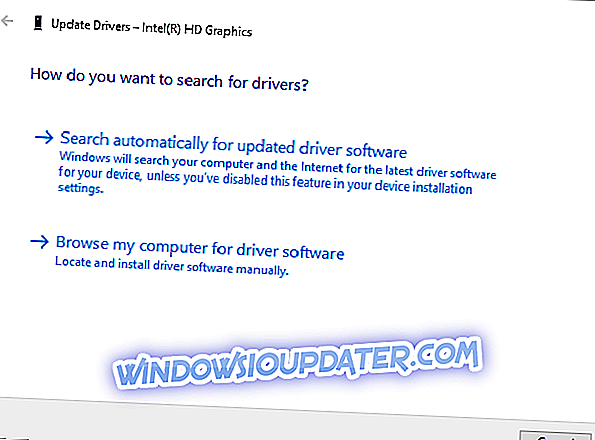
- Pilih opsi Browse my for software software untuk membuka kotak jalur seperti di bawah ini.
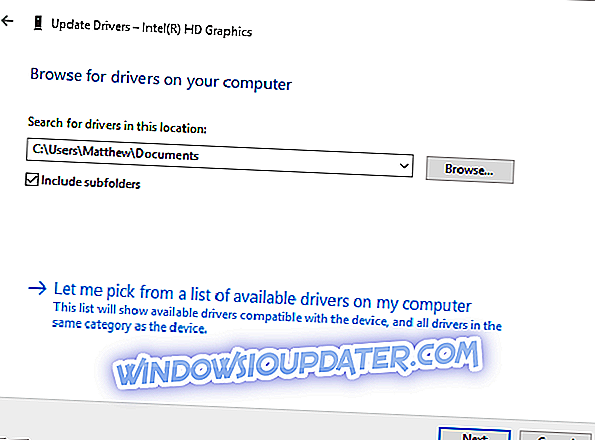
- Tekan tombol Browse untuk memilih jalur folder yang menyertakan driver adaptor tampilan pembaruan.
- Kemudian klik Berikutnya untuk menginstal driver kartu grafis baru Anda.
Perbarui driver secara otomatis
Kerusakan permanen dapat disebabkan oleh pemasangan versi driver yang salah. Karenanya, kami sangat menyarankan untuk memperbarui driver Anda secara otomatis dengan menggunakan alat Updater Driver Tweakbit .
Alat ini disetujui oleh Microsoft dan Norton Antivirus dan akan menjaga sistem Anda aman dan diperbarui dengan satu klik. Setelah beberapa tes, tim kami menyimpulkan bahwa ini adalah solusi terotomatisasi terbaik. Di bawah ini Anda menemukan panduan cepat tentang cara melakukannya.
- Unduh dan instal TweakBit Driver Updater
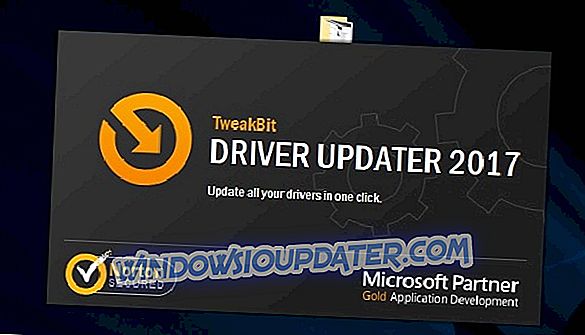
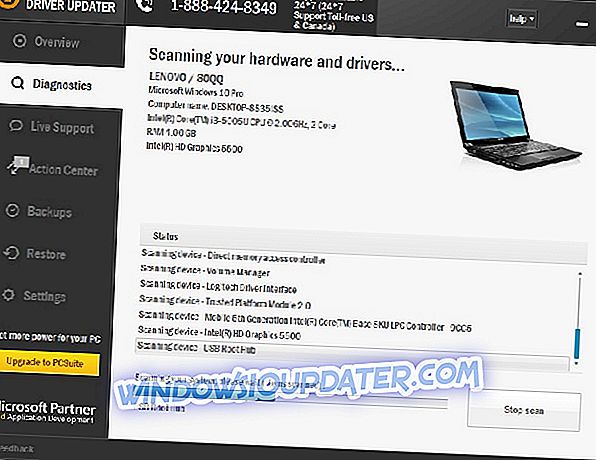
- Setelah pemindaian selesai, Anda mendapatkan laporan tentang semua driver masalah yang ditemukan di PC Anda. Tinjau daftar dan lihat apakah Anda ingin memperbarui setiap driver secara individu atau sekaligus. Untuk memperbarui satu driver pada satu waktu, klik tautan 'Perbarui driver' di sebelah nama driver. Atau cukup klik tombol 'Perbarui semua' di bagian bawah untuk menginstal secara otomatis semua pembaruan yang disarankan.
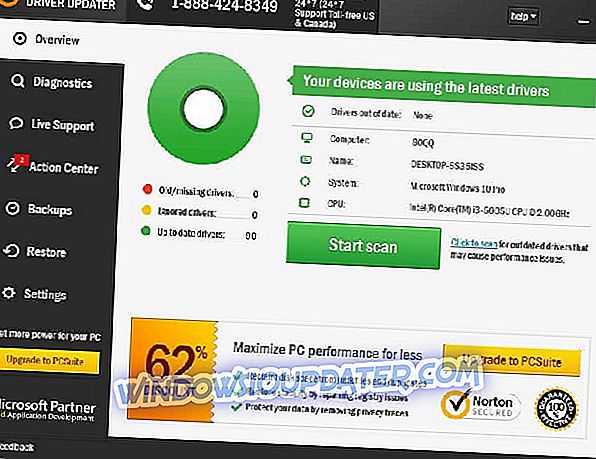
Catatan: Beberapa driver perlu diinstal dalam beberapa langkah sehingga Anda harus menekan tombol 'Perbarui' beberapa kali hingga semua komponennya diinstal.
- Unduh dan instal TweakBit Driver Updater
Penafian : beberapa fitur alat ini tidak gratis.
Solusi 4 - Kembalikan Windows dengan Pemulihan Sistem
Masalah kode 31 mungkin terjadi karena Anda menginstal perangkat keras atau PC Anda memiliki pembaruan sistem terbaru. Membalikkan perubahan sistem tersebut juga berpotensi memperbaiki kesalahan kode adaptor display 31. Alat Pemulihan Sistem akan membatalkan perubahan sistem dan mengembalikan driver yang diperbarui. Ini adalah bagaimana Anda dapat memutar kembali Windows dengan utilitas Pemulihan Sistem.
- Buka Jalankan, masukkan rstrui di kotak teks dan klik OK untuk membuka Pemulihan Sistem.
- Memilih Rekomendasi pengembalian akan membatalkan perubahan sistem terbaru.

- Jika Anda perlu mundur sedikit lebih jauh, pilih Pilih titik pemulihan yang berbeda . Namun, perhatikan bahwa memulihkan Windows juga menghapus perangkat lunak yang diinstal setelah titik pemulihan yang dipilih.
- Klik opsi Show more restore points, lalu pilih tanggal untuk mengembalikan Windows.
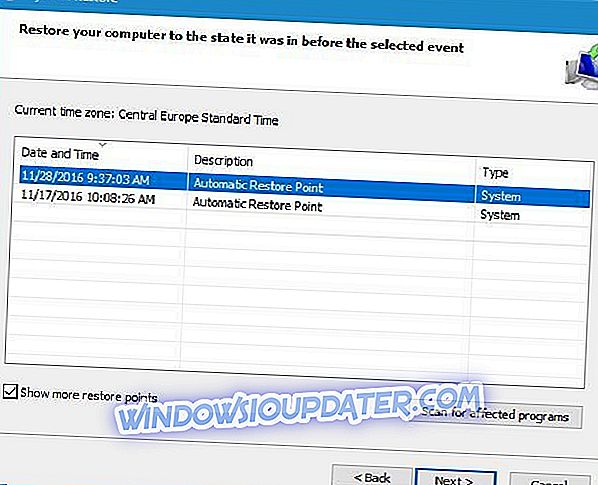
- Klik Berikutnya > Selesai dan Ya untuk melanjutkan Sistem Restore untuk memutar kembali Windows.
Solusi 5 - Edit Registry
Resolusi ini mengharuskan Anda menghapus nilai registri UpperFilters dan LowerFilters yang rusak untuk adaptor video Anda. Perhatikan bahwa tidak semua adaptor layar akan menyertakan nilai registri tersebut. Anda dapat menghapus nilai registri tersebut sebagai berikut.
- Buka Registry Editor dengan memasukkan 'regedit' di Jalankan.
- Sekarang buka jalur ini di jendela Registry Editor: Computer \ HKEY_LOCAL_MACHINE \ SYSTEM \ CurrentControlSet \ Control \ Class \ {4d36e968-e325-11ce-bfc1-08002be10318} .
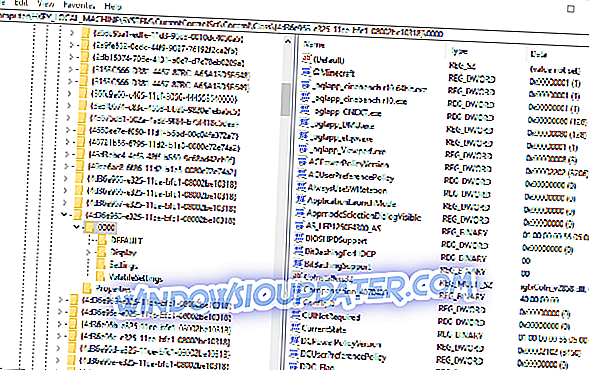
- Pertama, buat cadangan registri untuk {4d36e967-e325-11ce-bfc1-08002be10318} dengan mengeklik File > Ekspor . Kemudian masukkan judul untuk file cadangan, pilih folder untuk itu dan tekan tombol Simpan .
- Sekarang klik kanan UpperFilters di sebelah kanan jendela Registry Editor dan pilih Delete .
- Klik kanan LowerFiltes dan pilih Delete .
- Tutup Peninjau Suntingan Registri, dan kemudian restart laptop atau desktop Anda.
Solusi 6 - Periksa pembaruan
Jika Anda masih mendapatkan kesalahan Display Adapter Code 31, mungkin Anda dapat memperbaiki masalah hanya dengan memperbarui Windows ke versi terbaru. Jika Windows tidak mutakhir, Anda mungkin menghadapi berbagai gangguan, dan cara terbaik untuk mengatasinya adalah dengan menjaga sistem Anda diperbarui.
Ini cukup sederhana, dan Windows sudah secara otomatis memeriksa pembaruan, tetapi Anda juga dapat memeriksa pembaruan secara manual dengan melakukan hal berikut:
- Buka aplikasi Pengaturan dan buka Pembaruan & Keamanan
- Sekarang klik tombol Periksa pembaruan di panel kanan.
Windows sekarang akan memeriksa pembaruan yang tersedia. Jika pembaruan tersedia, pembaruan itu akan diunduh secara otomatis di latar belakang dan diinstal segera setelah Anda me-restart PC Anda. Setelah sistem Anda diperbarui, periksa apakah masalahnya masih ada.
Itulah beberapa resolusi untuk kesalahan kode adaptor display 31. Perbaikan ini mungkin juga memperbaiki masalah kode 31 untuk perangkat keras lain. Jika Anda memiliki saran lebih lanjut yang mungkin menyelesaikan masalah ini, silakan bagikan di bawah ini.